Способы устранения ошибки 14 в iTunes
Счастливые обладатели продуктов от компании Apple редко испытывают неудобства, связанные с системными сбоями и прочими неполадками. При этом программа iTunes, созданная для работы с устройствами на базе iOS и используемая для различных задач, может выдавать ошибки при запуске или в процессе всевозможных манипуляций, в том числе в момент восстановления или обновления прошивки девайса. Так, неизвестная ошибка 14 в iTunes часто встречается при запуске приложения, восстановлении, обновлении прошивки iPhone 5, 5s или других «яблок» и говорит о программных неисправностях, но в некоторых случаях проблема может носить аппаратный характер.


Варианты решения ошибки 14 в iTunes.
Методы исправления ошибки 14
Сообщение о данном сбое может свидетельствовать о проблемах подключения устройства к iTunes, наличии повреждённых файлов программы и наличии прочих неполадок. Ошибка 14 часто возникает при установке неоригинальной ОС iOS или в том случае, если вы перескакиваете через версию. На самом деле, причин появления такого уведомления может быть много, поэтому чтобы устранить сбой, придётся испробовать несколько вариантов решения. Для начала следует проверить, правильно ли выставлены дата и время на iPhone и компьютере, потому как несоответствующие настройки вполне могут послужить причиной отсутствия связи. Кроме того, можно просто перезагрузить взаимодействующие устройства, что нередко тут же устраняет ошибку 14, но если это не помогло, существует ряд простых методов, которые сможет выполнить даже неопытный пользователь.
Способ 1. Замена кабеля
Как и в случае с любым сбоем такого типа, 14 ошибка в iTunes нередко устраняется после замены кабеля. Использование неоригинального USB-шнура, пусть и сертифицированного Apple, провоцирует некорректную работу программы. Но, даже при подключении посредством оригинального кабеля, которым комплектуются iPhone 5, 5s и прочие «яблочные» устройства, могут возникнуть проблемы. Замена потребуется, если при осмотре USB-шнура обнаружились какие-либо повреждения, окисления, заломы и пр., причём заряжаться смартфон может нормально, но процессу синхронизации с компьютером мешают даже мелкие дефекты кабеля.


Способ 2. Использование другого разъёма USB
Вызывать ошибку 14 в Айтюнс может неисправный порт-USB компьютера, поэтому для устранения проблемы зачастую достаточно просто сменить его. Подключение рекомендуется выполнять напрямую к ПК или ноутбуку, не используя разъёмы на клавиатуре, хабы и т. д. Также лучше отключить другие устройства, которые не используются в текущий момент – это исключит перегрузку.
Способ 3. Отключение антивируса, брандмауэра
Установленные на компьютере программы-защитники системы от вирусных атак могут также блокировать процессы iTunes, принимая их за угрозу. В таком случае не исключено появление ошибок и невозможность выполнения процедуры восстановления или других действий. Нужно отключить работу антивируса, фаервола на время проведения операций с программой, и если ошибка 14 больше не появилась, следует добавить сервис в перечень исключений в настройках защитного ПО.
Способ 4. Проверка на вирусы
Вредоносные программы могут удалить или повредить файлы Айтюнс, что вызывает ряд ошибок в сервисе и выполнение необходимых процедур становится нереальным до устранения причины. Нужно запустить глубокое сканирование жёсткого диска компьютера при помощи установленного антивируса или лечащей утилиты, отличным вариантом является Dr.Web CureIt, находящаяся в свободном доступе. После проверки и удаления вирусов необходимо перезагрузить компьютер и попробовать возобновить работу с сервисом iTunes.
Способ 5. Использование другой прошивки
В случае самостоятельной загрузки iOS есть вероятность, что причина ошибки 14 в использовании некачественной кастомной прошивки или пользователь просто пытается перескочить через версию, к примеру, загружая девятую после седьмой. При появлении ошибки уже в процессе следует перезагрузиться, отключить устройство от компьютера, а затем подключиться вновь и, выполняя процедуру перепрошивки снова, доверить установку операционной системы iTunes, не указывая на скачанный файл.
Способ 6. Режим DFU
Не всегда можно успеть своевременно перезагрузить iPhone, так что если ошибка 14 возникла не на начальном этапе процесса и предыдущий способ не сработал, для восстановления используется режим DFU, при этом есть необходимость в создании резервной копии, поскольку данные будут утеряны. Ввести устройство в аварийный режим можно следующим образом:
- выключаем iPhone 5s;
- подключаем его к компьютеру посредством оригинального кабеля;
- жмём кнопку «Power» и держим 3 секунды, после чего, не отпуская её, нажимаем «Home»;
- через 10 секунд отпускаем кнопку питания, а «Home» удерживаем и дальше, пока устройство не определится в режиме DFU;
- далее будет предложен единственный вариант действия – восстановление, нажатием на соответствующую кнопку вы отправите смартфон и iTunes в режим восстановления, что и было задумано, а последующие действия будут под контролем системы.
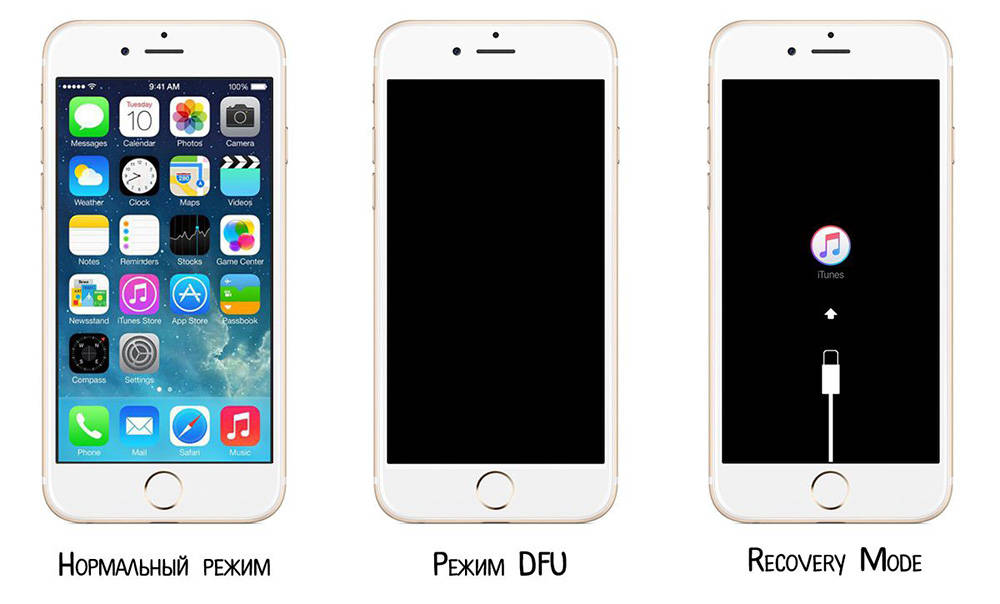
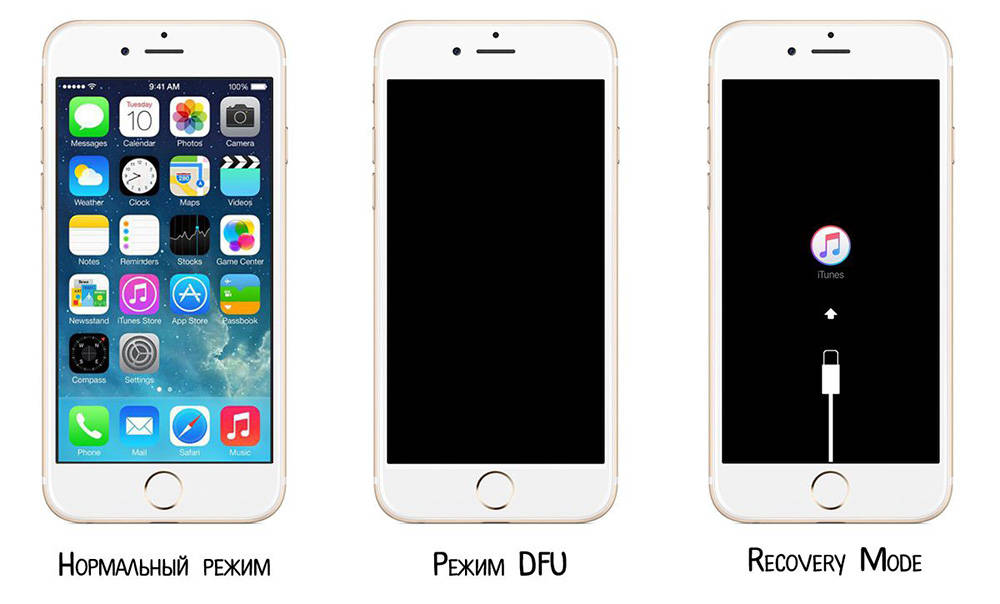
Способ 7. Обновление, переустановка iTunes
Для обеспечения корректной работы программы необходимо регулярное её обновление. Кроме предоставления новых возможностей, в свежих версиях устранены и баги. Перейдя в меню «Справка» к разделу обновлений, можно проверить доступные варианты и при необходимости освежить приложение, после чего перезагрузить компьютер. При отсутствии эффективности обновления программы может помочь её полное удаление и повторная установка. Часто для цели деинсталляции ПО используются специальные инструменты вроде Revo Uninstaller, способствующие быстрому и качественному удалению приложений и их компонентов. После полной очистки от файлов программы компьютер нужно перезагрузить и поставить последнюю версию iTunes.
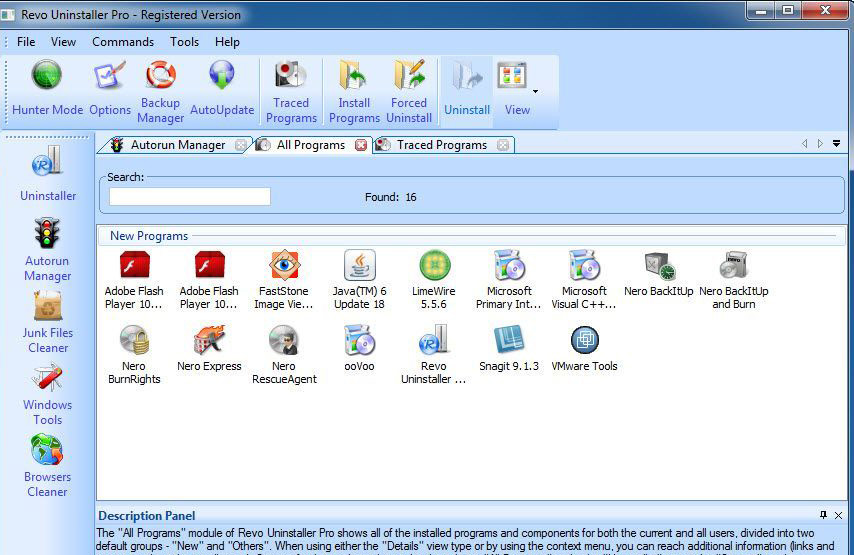
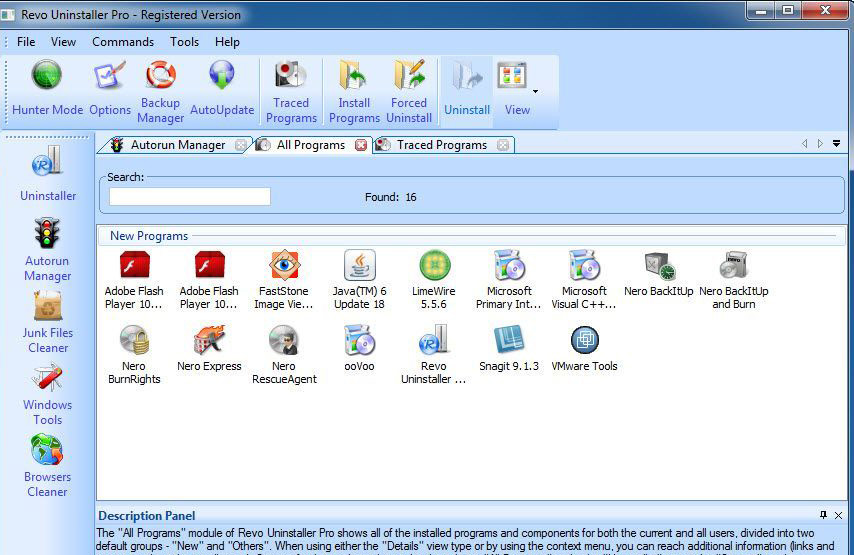
В ряде случаев ошибка 14 может быть вызвана аппаратными неисправностями, что нередко связано также с падением смартфона. В таких ситуациях поможет пайка или замена некоторых элементов, но для этого необходимо обратиться в сервис для диагностики и ремонта. Самостоятельно выполнять реболл процессора, замену деталей и проводить прочие операции с аппаратом без специальных знаний и навыков категорически нельзя.
В процессе восстановления или обновления программного обеспечения Вашего iPhone (5s, 6, 6 Plus) возникла ошибка 9 или 14? Без паники! В этой статье мы разберемся, из-за чего происходит программный сбой в девайсе и что нужно делать, если Вы увидели надпись «неизвестная ошибка 9/14» на iPhone.
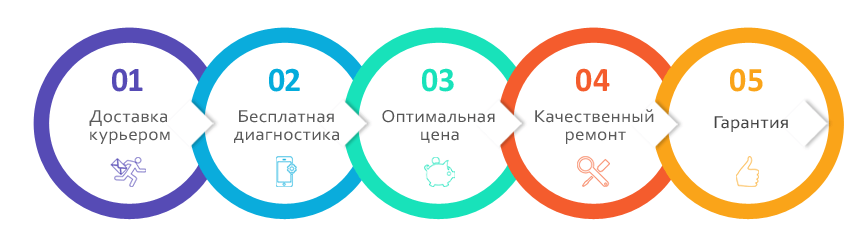
Ошибка 9 iPhone
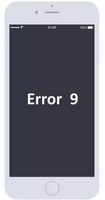
Чаще всего ошибка 9 в iPhone возникает из-за обновления ПО. В основном это происходит, если в процессе прошивки была прервана связь смартфона с iTunes через порт USB. Причинами разрыва соединения могли стать некачественный кабель, поврежденный порт компьютера, отсоединение пользователем USB-кабеля вручную во время обновления (восстановления) устройства, а также ряд других аппаратных или программных проблем. Появления надписи «ошибка 9» при восстановлении iPhone – это достаточно серьезный программный сбой, после которого девайс полностью перестает отвечать на команды владельца.
Воспользуйтесь предложенной ниже инструкцией:
- Обновите iTunes до последней версии;
- Сделайте принудительный рестарт iPhone;
- Подключите девайс к компьютеру через кабель USB;
- Когда iTunes предложит обновить устройство для переустановки ОС с сохранением личных данных, подтвердите операцию.
Однако, как показывает практика, эти действия не приносят желаемого результата. Для устранения ошибки 9/14 в Айфон необходимо перепаивание мультимедийной флэш-памяти с ее программированием. Это очень сложная, практически ювелирная работа, которая под силу только опытным профессионалам с многолетним опытом работы в сфере ремонта техники Apple.
Ошибка 14 iPhone
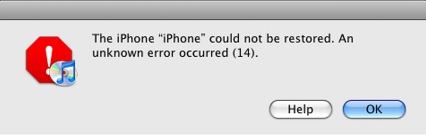
Что говорят владельцы гаджетов, у которых появилась ошибка 9 или 14:
 | Борис «После очередного обновления программного обеспечения появилась ошибка, перепробовал все возможные методы найденные в интернете, пришел в x-repair, мастера восстановили, теперь работает отлично» |
 | Артем «Перечитал кучу форумов для исправления ошибки, но так и ничего не получилось, принес в сервисный центр» |
 | Юлия «Айфон показывал значок iTunes и шнура зарядки, мастера помогли и решили проблему» |
Восстановление iPhone 5s, 6, 6 Plus при ошибке 9, 14 в сервисном центре «X-Repair» в Москве
Ошибки 9 и 14 в iPhone относится к достаточно серьезным сбоям программного обеспечения, которые устранить в домашних условиях не всегда возможно. Если попытка восстановить свой девайс по инструкции, описанной выше, не удалась и ошибка 9/14 при восстановлении iPhone не исчезла, Вам следует обратиться к профессиональным мастерам сервисного центра. Сертифицированные сотрудники «X-Repair», с опытом работы свыше 10 лет, бесплатно проведут комплексную аппаратную и программную диагностику Вашего девайса и устранят ошибку 14, 9 в iPhone по выгодной цене в Москве. Ждем Вас в одном из филиалов нашей сети, которые удобно расположены в шаговой доступности от станций столичного метро (посмотреть на карте). Если Вы по каким-либо причинам не можете привезти к нам свой смартфон, воспользуйтесь услугой курьерской доставки. Для получения более детальной информации, позвоните нам или закажите обратный звонок.
Сеть наших сервисных центров «X-Repair», где можно восстановить Айфон после ошибки 9 или 14 в Москве
Вас также может заинтересовать:
Выберите бренд
- Huawei
- Honor
- Asus
- Samsung
- Sony
- Lenovo
iTunes: ошибка 14

При использовании iTunes, как и в любой другой программе, могут возникать различные неполадки, которые выливаются в виде отображаемых на экране ошибок с определенным кодом. В данной статье пойдет речь об ошибке с кодом 14.
Из-за чего возникает ошибка 14?
Ошибка с кодом 14 говорит о том, что у вас имеются проблемы с подключением устройства по USB-кабелю. В других случаях ошибка 14 может говорить о наличии проблем в программном обеспечении.
Как устранить ошибку с кодом 14?
Способ 1: используйте оригинальный кабель
Если вы используете неоригинальный кабель USB, обязательно замените его на оригинальный.
Способ 2: замените поврежденный кабель
Используя оригинальный USB-кабель, внимательно осмотрите его на наличие дефектов: перегибы, скрутки, окисления и прочие повреждения могут являться причиной возникновения ошибки 14. По возможности, замените кабель на новый, и обязательно оригинальный.
Способ 3: выполните подключение устройства к другому USB-порту
Используемый USB-порт может быть неисправен, в связи с чем попробуйте вставить кабель в другой порт на компьютере. Желательно, чтобы этот порт не был размещен на клавиатуре.
Способ 4: приостановите работу защитного ПО
Попробуйте перед запуском iTunes и подключением Apple-устройства по USB отключить работу вашего антивируса. Если после выполнения данных действий ошибка 14 пропала, вам потребуется занести программу iTunes в список исключений антивируса.
Способ 5: обновите iTunes до последней версии
Для iTunes настоятельно рекомендуется устанавливать все обновления, т.к. они привносят не только новые возможности, но и устраняют многочисленные баги, а также оптимизируют работу для вашего компьютера и используемой ОС.
Читайте также: Как обновить iTunes до последней версии
Способ 6: переустановите iTunes
Прежде чем вы установите новую версию iTunes, старую необходимо полностью удалить с компьютера.
Читайте также: Как полностью удалить iTunes с компьютера
После полного удаления iTunes можно приступать к загрузке свежей версии iTunes с официального сайта разработчика.
Скачать программу iTunes
Способ 7: проверьте систему на наличие вирусов
Вирусы нередко становятся виновниками появления ошибок в различных программах, поэтому настоятельно рекомендуем запустить глубокое сканирование системы с помощью вашего антивируса или воспользоваться бесплатной лечащей утилитой Dr.Web CureIt, которая не требует установки на компьютер.
Скачать программу Dr.Web CureIt
Если вирусные грозы были обнаружены, обезвредьте их, а затем выполните перезагрузку компьютер.
Способ 8: свяжитесь со службой поддержки Apple
Если ни один из предложенных в статье способов так и не помог устранить ошибку 14 при работе с программой iTunes, свяжитесь со службой поддержки Apple по этой ссылке.
 Мы рады, что смогли помочь Вам в решении проблемы.
Мы рады, что смогли помочь Вам в решении проблемы. Опишите, что у вас не получилось.
Наши специалисты постараются ответить максимально быстро.
Опишите, что у вас не получилось.
Наши специалисты постараются ответить максимально быстро.Помогла ли вам эта статья?
ДА НЕТУзнайте, что делать, если при использовании компьютера для обновления или восстановления устройства появляется код ошибки или предупреждение.
Обновление на компьютере Mac или компьютере с Windows
Подключение непосредственно к компьютеру
Подключите свое устройство iOS непосредственно к порту USB компьютера (не к подсоединенной клавиатуре или концентратору USB). Если предупреждение об ошибке по-прежнему отображается, попробуйте воспользоваться другим кабелем.
Перезапуск
Выключите компьютер и устройство. Затем включите их снова.
По этим ссылкам можно узнать, как перезапустить iPhone, iPad или iPod touch.
Проверка ПО для обеспечения безопасности на компьютере
Повторная попытка
Повторите попытку обновления или восстановления устройства.
Дополнительная помощь
Информация о продуктах, произведенных не компанией Apple, или о независимых веб-сайтах, неподконтрольных и не тестируемых компанией Apple, не носит рекомендательного или одобрительного характера. Компания Apple не несет никакой ответственности за выбор, функциональность и использование веб-сайтов или продукции сторонних производителей. Компания Apple также не несет ответственности за точность или достоверность данных, размещенных на веб-сайтах сторонних производителей. Обратитесь к поставщику за дополнительной информацией.
Дата публикации:
Ошибки iPhone — 4013,9, 3194, 21, 6, 14 и другие
Популярность «яблочных» гаджетов стремительно возрастает. Число поклонников дорогостоящей, но качественной техники только увеличивается. Покупатели ценят высокую производительность, расширенные функциональные возможности и стильный дизайн iPhone. Но, несмотря на надёжность и мощность девайсов, всё же могут появляться поломки в процессе эксплуатации. Часто сбои, глюки, зависание возникают после прошивки, синхронизации, обновления программного обеспечения. Чтобы сделать использование телефона максимально комфортным и продолжительным, нужно знать, как расшифровываются ошибки, и как их исправлять.
Ошибка 4013
4013 ошибка на iPhone появляется при попытке обновить или восстановить телефон через iTunes. Её возникновение может быть спровоцировано такими факторами: устаревшая версия iTunes на ПК, системный сбой.
Есть несколько способов решения проблемы:
- обновление iTunes;
- перезагрузка телефона;
- подключение к другому порту;
- восстановление через DFU.
Если ничего не помогает, отнесите iPhone в сервисный центр. Специалист проведёт диагностику, определит точную причину и успешно устранит поломку.
Ошибка 9
iPhone ошибка 9 возникает при прерывании передачи данных через USB или в случаях, когда операционная система телефона несовместима с режимом восстановления. Проверьте, не нарушено ли соединение между компьютером и вашим гаджетом, исправно ли работают порты. Если проблема не исчезает, введите телефон в режим DFU.
Ошибка 3194
Если Apple не отвечает на попытку iTunes подписать прошивку IPSW сертификатом ECID, высвечивается на дисплее iPhone ошибка 3194. Она появляется при обновлении или даунгрейде прошивки.
Исправить её можно такими способами:
- инсталлировать актуальную версию iTunes;
- установить приложение TinyUmbrella , после чего запустить и выполнить действие Set Hosts to Cydia on Exit во вкладке Advanced.
Можно попытаться устранить ошибку и через компьютер. Для этого следует подключить устройство, найти и открыть файл «hosts», удалить в нём 74.208.105.171.gs.apple.com, закрыть, перезапустить iTunes, обновить прошивку.
Ошибка 21
iPhone ошибка 21 появляется при джейлбрейке или вследствие проблем в аппаратной части (разрядился аккумулятор, неисправная батарея). Попробуйте запустить телефон в режиме DFU Mode, используя приложение Pwnage Tool. Если ошибка возникла из-за АКБ, зарядите её или обратитесь в сервисный центр для установки нового аккумулятора. В домашних условиях производить замену не стоит, ведь можно нарушить хрупкие соединения и вызвать более серьёзные поломки.
Ошибка 6
Если повреждены логотипы загрузки или не удалась попытка восстановить телефон из некорректного режима, появляется сообщение о том, что произошла на iPhone ошибка 6. Для исправления попробуйте ввести гаджет в правильный режим или восстановить прошивку повторно.
Ошибка 14
iPhone ошибка 14 сигнализирует о том, что нарушена целостность ipsw-файла прошивки. Нужно установить другую версию iOS, сменить USB-порт, деинсталлировать антивирусную программу и отключить брандмауэр.
Ошибка 4005
Критическая ошибка, возникновение которой чаще всего связано с попыткой обновить прошивку устройства. Если появилась на iPhone ошибка 4005, следует заменить кабель USB, запустить Айфон в режиме DFU.
Это далеко не полный перечень ошибок, с которыми пользователь Айфона может столкнуться во время эксплуатации устройства. Если вы не знаете, как восстановить нормальную работоспособность гаджета, лучше отнесите его в СЦ. Опытный мастер проведёт тщательную диагностику iPhone, определит причину поломки, а также примет эффективные меры для её устранения. Профессиональный ремонт и обслуживание вашего гаджета – гарантия его длительной, полноценной работы.
О том, что может потребоваться ремонт мобильного телефона, знают все, но о том, что надобность в нем может быть спровоцирована проведением, например, прошивки, редко кто задумывается. Но все же иногда владельцы различных моделей Айфон, желая обновить или прошить свой смартфон, сталкиваются с такой неприятностью, как появившаяся на экране ошибка. Она может иметь разные номера (к примеру, ошибка 14 iPhone), но вопрос о ее устранении всегда встает очень остро. Понятно, что после появления такого сбоя эксплуатация Айфона становится невозможной.
Если вас также не миновала такая участь и при прошивке произошла неизвестная ошибка 14 iPhone 4, 4s или она возникла на другой модели, надо действовать. Устранять ее можно самостоятельно (ниже мы расскажем, что делать) или доверять специалистам сервисного центра. Выбирая наш сервис, вы сможете быстро и навсегда избавиться от всех неполадок и сбоев Айфонов всех моделей: 6, 6 Plus, 5, 5S, 5C, 4, 4S.
|
Лови момент: До окончания акции осталось 2 недели! Сезонная скидка 40-70% |
|||||||
| Наименование детали | 6S/6S Plus | 6 | 6 Plus | 5C/5S/SE/5 | 4S/4 | Услуги сервисного центра. Установка (ремонт) + гарантия. |
|
| Сенсорное стекло (оригинал) Дисплей (оригинал) 1 год гарантии Как отличить оригинальный дисплей от копии |
14900 12900 до 1 января |
6900 3290 до 1 января |
7200 5200 до 1 января |
2600 1890 до 1 января |
3000 1510 до 1 января |
680 | |
| Сенсорное стекло (оригинал) Дисплей (оригинал) 1 год гарантии Смотрите прайс-лист для постоянных клиентов |
11900 Для постоянных клиентов |
3190 Для постоянных клиентов |
5000 Для постоянных клиентов |
1790 Для постоянных клиентов |
1120 Для постоянных клиентов |
680 | |
| Сенсорное стекло (копия) Дисплей (копия) без олеофобного покрытия |
13900 11900 |
4700 2990 |
8010 5950 |
3800 1690 |
1700 1210 |
680 | |
| Задняя панель корпуса (оригинал) | 5990 3900 |
5990 3900 |
5990 3900 |
3450 2990 |
1370 720 |
680 | |
| Разъем питания со шлейфом | 1350 520 |
1350 520 |
1350 520 |
1350 520 |
1350 520 |
680 | |
| Микрофон | 1200 650 |
1200 650 |
1200 650 |
1200 650 |
1200 650 |
250 | |
| Динамик | 1200 650 |
1200 650 |
1200 650 |
1200 650 |
1200 650 |
250 | |
| Полифонический звонок | 1400 650 |
1400 650 |
1400 650 |
1400 650 |
1400 650 |
250 | |
| Кнопка home (корпусная часть) | 1100 520 |
1100 520 |
1100 520 |
1100 520 |
1100 520 |
680 | |
| Шлейф кнопки home | 1400 650 |
1400 650 |
1400 650 |
1400 650 |
1400 650 |
680 | |
| Переключатель вибро/звук | 1400 650 |
1400 650 |
1400 650 |
1400 650 |
1400 650 |
680 | |
| Кнопка включения со шлейфом | 1400 510 |
1400 510 |
1400 510 |
1400 510 |
1400 510 |
680 | |
| Микросхема управлением питания | 3450 2400 |
3450 2400 |
3450 2400 |
3450 2400 |
3450 2400 |
1800 | |
| Микросхемы управлением звуком | 1470 980 |
1470 980 |
1470 980 |
1470 980 |
1470 980 |
900 | |
| Датчик приближения | 2500 1800 |
2500 1800 |
2500 1800 |
2500 1800 |
2500 1800 |
680 | |
| Модуль WiFi | 1200 850 |
1200 850 |
1200 850 |
1200 850 |
1200 850 |
900 | |
| Виброзвонок | 720 490 |
720 490 |
720 490 |
720 490 |
720 490 |
680 | |
| Камера | 1680 1200 |
1680 1200 |
1680 1200 |
1680 1200 |
1680 1200 |
680 | |
| Аккумуляторная батарея (оригинал) | 2800 1550 |
1920 1550 |
2800 1550 |
2800 1550 |
2800 1250 |
250 | |
| Антенна | 1600 950 |
1600 950 |
1600 950 |
1600 950 |
1600 950 |
680 | |
| Восстановление после удара/воды | от 950 | ||||||
| Разблокировка | от 950 | ||||||
| Прошивка | 900 | ||||||
| Тюниг iPhone | Цветные корпуса, цветные стекла, свето-яблоки и т.д. Прайс-лист | ||||||
| Если вы не нашли в прайс-листе нужную позицию, в этом случае звоните — мы вам поможем. | |||||||
Прежде чем говорить о том, как действовать, если появилась при прошивке ошибка 14 iPhone, нужно разобраться, из-за чего она возникает. Очень часто провоцирует ее появление проблема с самой прошивкой, например, после джекбрейка. Также часто бывает, что она возникает при наличии проблем со связью по интерфейсу USB.
В зависимости оттого, из-за чего при подключении и прошивке выдает неизвестная ошибка 14 Айфон 6, 6 Plus, 5, 5S, 5C, подбирается способ ее устранения. Необходимо сделать:
- восстановление;
- кастомную прошивку
- если не помогло — использовать другой USB разъем, подключив туда кабель;
- перезагрузку компьютера;
- если и эти действия не помогли — попытаться сделать все это на ином компьютере.
Таким образом, получается, что при прошивке ошибка 14 Айфон 4, 4s – это не столь страшная проблема, какой она может показаться вначале. Справиться с ней можно и самостоятельно. Как это сделать мы выше уже описали.
Но есть еще и другие рекомендации, которые также могут быть полезными. Например, если при восстановлении выдает неизвестная ошибка 14 iPhone 6, 6 Plus, 5, 5S, 5C, надо обновлять версию iTunes, если она не последняя. То же требуется и для операционной системы Windows — ее обновление тоже может устранить сбои и позволит нормально прошить Айфон.
Что касается выше предложенного варианта – изменения используемого порта USB, когда при синхронизации и обновлении выдает неизвестная 14 ошибка iPhone 4, 4s, то лучше, если вы будете пользоваться портом, расположенным на задней панели. Пусть вам это не покажется странным – просто попробуйте, во многих случаях это оказывается эффективным способом.
Еще важный момент: многие мобильные аппараты от Apple, которые находятся в эксплуатации наших сограждан, являются не официальными. Так вот именно эти Айфоны и выдают ошибки чаще всего. Официальные же если и дают сбои, то вовсе не по причине программных сбоев, в большинстве ошибки таких Айфонов – это результат механических поломок. То есть, все, кто делает выбор в пользу неофициального iPhone от Apple, должны понимать, что при перепрошивке могут быть проблемы. Поэтому ее стоит совершать либо очень аккуратно и с проверенными программами, либо доверять в этом вопросе специалистам.
Наш сервисный центр устранит любую ошибку Айфона любого поколения, а также выполнит нужный ремонт и проконсультирует владельцев – обращайтесь!
Многие пользователи iPhone / iPod / iPad и Mac сталкивались с застреванием во время процесса обновления или восстановления iOS. «Не удается восстановить устройство iPhone / iOS. Произошла неизвестная ошибка [14] », если обновление не выполнено.
В последней версии iOS 11 появилось много сообщений о том, что пользователи iPhone (iPhone X / 8/7/6/5, iPad, iPod) испытывают ошибку iTunes 14 или ошибку iPhone 14 .Итак, здесь мы расскажем вам, как эффективно исправить ошибку iPhone 14.
, часть 1. Введение в причины возникновения ошибки iTunes 14, часть 2. Как исправить ошибку iPhone 14 (основные меры по устранению неполадок), часть 3. Расширенные действия по устранению неполадок для ошибки iPhone 14, часть 4. Исправить iPhone не может быть обновлена ошибка 14 без данных LossPart 5 Проверьте iOS 11 Прохладный ОсобенностиPart 6. Как исправить системные ошибки iOS
Что такое ошибка iTunes 14?
iTunes Error 14 — ошибка, которая обычно возникает в процессе обновления текущей iOS до последней версии iOS, которая является iOS 11, и в конечном итоге остановит весь процесс обновления и восстановления вашего iPhone 6 или iPhone 6s.
Часть 1. Введение в Причины возникновения ошибки iTunes 14
Эта ошибка возникает, когда пользователь обновляет текущую iOS до последней версии iOS, которая является iOS 11 и в конечном итоге остановит весь процесс обновления и восстановления вашего iPhone 6 или айфон 6с. Вам действительно нужно иметь работающее и эффективное решение этой проблемы, иначе у вас не останется устройства для использования вообще.
Так как и когда происходит ошибка iPhone 14? Вот возможные причины этой ошибки:
- USB-кабель — Большинство причин ошибки 14 — это инциденты, связанные с USB.Это произойдет, когда соединение между устройством и компьютером будет прервано, что приведет к неудачному обновлению или выполнению восстановления.
- Емкость хранилища — при каждом обновлении или восстановлении iPhone всегда старайтесь освободить место на вашем устройстве, чтобы освободить место на встроенном программном обеспечении.
- Устаревшее программное обеспечение — В большинстве случаев код ошибки iPhone 14 также возникает, когда iTunes устарел.
- Нестабильное беспроводное соединение — Перед обновлением iOS до версии 11 сначала проверьте все необходимые инструменты и соединения.Убедитесь, что у вас есть надежное подключение к Интернету, чтобы иметь возможность завершить обновление без каких-либо проблем между ними.

Часть 2. Как исправить ошибку iPhone 14 (Основные меры по устранению неполадок)
Прежде чем приступить к какой-либо серьезной панике, вы можете сначала оценить проблему, убедившись, что все области рассмотрены.Ошибка iPhone 14 в основном вызвана отказом оборудования или плохим сетевым подключением, которое влияет на производительность программного обеспечения. Вот некоторые основные способы устранения неполадок, которые вы можете сделать:
- Используйте оригинальный USB-кабель Apple — вот почему во время любого USB-соединения; мы настоятельно рекомендуем использовать только оригинальный USB-кабель Apple, поставляемый с устройством, в противном случае используйте другой доступный USB-кабель Lightning. Вы также можете рассмотреть возможность использования другого USB-порта или другого компьютера.
- Установите правильные дату и время для iPhone / iPod / iPad — На своем устройстве iOS убедитесь, что в определенный момент установлены правильные дата и время, неправильные дата и время могут привести к ошибке iPhone 14 (ошибка iTunes 14).
- Перезагрузка компьютера и устройства iOS — Если при первой попытке появляется ошибка iPhone 14, попробуйте перезагрузить оба устройства, ваш iPhone или любые устройства iOS и компьютер.
- Отключение программного обеспечения безопасности — Если на вашем компьютере установлено программное обеспечение безопасности, попробуйте временно отключить его и повторите попытку обновления iOS 11.Если ошибка iPhone 14 по-прежнему отображается, удалите программное обеспечение безопасности и повторите процесс.
- Обновление Xcode 8 на Mac — Если вы используете Mac, вы можете рассмотреть возможность установки последней версии Xcode 8, перейдя на сайт разработчика Apple (https://developer.apple.com/xcode/)
- Обновите iTunes до обновления iOS — Apple работает непрерывно, чтобы обеспечить оптимальную производительность на всех устройствах iOS, поэтому время от времени они выпускают новые версии программного обеспечения iTunes.Вы можете зайти в магазин приложений и поискать обновления, после чего вы увидите все доступные и последние версии программного обеспечения iOS.
- iOS 11 Резервное копирование и чистое восстановление — Резервное копирование и чистое восстановление легко исправят ошибку iPhone 14 (ошибка iTunes 14). Чтобы сделать этот процесс, вы должны тщательно создать резервную копию. Убедившись в наличии резервной копии, восстановите версию iOS 10 через iTunes и используйте файл .ipsw с веб-сайта Apple для разработчика, чтобы восстановить восстановление бета-версии iOS версии 11.После установки бета-версии iOS 11 вы можете восстановить свои личные данные.
Часть 3. Дополнительные шаги по устранению неполадок для iPhone Ошибка 14
Если вышеперечисленные основные руководства по устранению неполадок не работают для вашего устройства iOS, вы можете продолжить работу с остальными доступными исправлениями для ошибки iPhone 14.Тем не менее, мы рекомендуем, чтобы, если на ваш телефон еще не действовала 1 год гарантии производителя Apple, вы могли посетить любой розничный магазин и позволить ему починить его для вас или заменить. Если нет, выполните следующие действия:
- Принудительный жесткий сброс
- — ошибку iPhone 14 или ошибку iTunes 14 можно легко исправить, выполнив полную перезагрузку устройства , но этот шаг может полностью удалить все данные, хранящиеся на вашем iPhone / iPod / iPad. Если вы уверены, что создали резервную копию, выполните процедуру сброса.Для правильной полной перезагрузки вашего iPhone нажмите одновременно кнопки «Режим сна / Пробуждение» и «Домой» и удерживайте их около 10 секунд, пока экран телефона не станет черным и не перезагрузится. После перезагрузки устройства будет запрошен пароль безопасности вашего телефона. Вы можете проверить, исправил ли аппаратный сброс ошибку iPhone 14.
- Удалить или удалить файл .IPSW на Mac и Windows — IPSW — это файл обновления программного обеспечения устройства Apple на всех устройствах Apple, которые используются для новых версий программного обеспечения и функций, а также для устранения всех уязвимостей программного обеспечения.Этот файл также можно использовать для восстановления любых устройств Apple до заводских настроек.
Вы можете найти расположение файла IPSW в следующей ОС:
- На Mac: ~ / Библиотека / iTunes / Обновления программного обеспечения iPhone
- В Windows 8/10: пользователи \ имя пользователя \ AppData \ Roaming \ Apple Computer \ iTunes \ iPhone Software Updates
- для Win 7: пользователи \ AppData \ Roaming \ AppleComputer \ iTunes \ iPhone Software Updates
После того, как вы нашли файл .IPSW, вы можете перезапустить процесс:
- Закройте и перезапустите iTunes
- Удалить.Файл IPSW
- Перейдите на системный диск> Пользователь> Имя пользователя> AppData> Apple Com> iTunes> Обновления ПО iPhone
- Восстановите и обновите ваш iPhone.
, часть 4. Исправление iPhone не может быть обновлено Ошибка 14 без потери данных
Мы все не хотим максимально потерять данные нашего телефона и другие важные файлы, поэтому это основная причина, по которой было разработано программное обеспечение FoneDog — восстановление системы iOS .Это стороннее программное обеспечение исправляет все известные ошибки iPhone и iTunes и удобно работает на всех устройствах Apple.
Вы можете легко управлять и обрабатывать все ошибки и проблемы iPhone, не опасаясь потери данных. Вы можете просто зайти на сайт FoneDog и загрузить программное обеспечение iOS System Recovery.
Скачать бесплатно Скачать бесплатно
Ознакомьтесь с приведенными ниже инструкциями о том, как использовать программное обеспечение FoneDog — iOS System Recovery , чтобы помочь исправить iPhone. Не удалось обновить iPhone. Ошибка 14 без потери данных:
- Загрузите, установите и запустите FoneDog — iOS System Recovery.
- Разрешить сканирование и восстановление FoneDog iOS System Recovery.
- Ремонт, обновление и восстановление завершено.
Шаг 1. Скачайте, установите и запустите FoneDog — iOS System Recovery
На своем компьютере перейдите на веб-сайт FoneDog и загрузите программное обеспечение FoneDog — iOS System Recovery . После загрузки установите программу и дайте ей поработать. После запуска программы подключите устройство iOS с помощью USB-кабеля к компьютеру. Опять же, мы напоминаем вам использовать только оригинальный USB-кабель, входящий в комплект поставки, или использовать другой USB-кабель Apple.
После запуска программы проверьте и подтвердите соединение, чтобы начать процесс обновления и восстановления. Это важный шаг в процедуре восстановления.

Шаг 2. Восстановление и восстановление системы FoneDog iOS
Во время процесса сканирования и восстановления убедитесь, что между двумя устройствами нет перерывов, которые могут повлиять на обновление и восстановление. Избегайте использования iPhone, пока идет процесс. Загрузка, сканирование и восстановление могут занять до 10 минут в зависимости от скорости сети.

Шаг 3. Ремонт, обновление и восстановление завершено
Если вы видите сообщение «Ремонт операционной системы завершен», это означает, что iPhone был восстановлен и обновлен без потери данных. Ошибка iPhone 14 больше не появится.
Существует множество возможных решений для исправления ошибки iPhone 14 или iTunes 14. Однако почти все бесплатные решения имеют одинаковый знаменатель, который удаляет все данные, хранящиеся на уязвимом устройстве. С FoneDog — программным обеспечением для восстановления системы iOS , вы можете уверенно обновлять, восстанавливать и восстанавливать любое устройство iOS.

Video Guide: Как исправить ошибку iPhone / iTunes 14 после обновления iOS
часть 5. Ознакомьтесь с iOS 11 Прохладный Особенности
В iOS 11 добавлены новые функции и обновлены текущие функции в iPhone.Чтобы полностью раскрыть потенциал своего смартфона и раскрыть его потенциал, вам необходимо понять, как использовать свое устройство, не создавая при этом чрезмерной нагрузки. Вот несколько интересных функций, которые вы можете получить в iOS 11:
- лучший дизайн пользовательского интерфейса — iOS 11 дает iPhone более свежий вид и удобные функции. Разработчики создали новые и управляемые виджеты, которые позволяют легко редактировать экран.
- Удалить приложения по умолчанию — Если предыдущие версии не позволяли вам удалять приложения по умолчанию, такие как FaceTime, Календарь и т. Д. Теперь вы можете удалить эти стандартные приложения с iPhone, чтобы иметь возможность свободно использовать любые приложения, которые вам подходят.
- Touch ID — iOS 11 позволяет разблокировать ваш iPhone одним щелчком мыши. Больше нет функции «Слайд для разблокировки» с использованием распознавания отпечатков пальцев.
- Мощный Siri — В iOS 11 Siri получила больше возможностей для управления приложениями даже в приложениях сторонних производителей и , таких как WeChat, WhatsApp и т. Д…
Часть 6. Как исправить системные ошибки iOS
Наличие важного партнера по устранению неполадок действительно большое преимущество, особенно в тяжелые времена, когда вы не понимаете, что происходит на вашем устройстве.FoneDog — iOS System Recovery — это программное обеспечение мирового уровня, на которое можно положиться.
Если вы испытываете какие-либо зависания, черные , красные или белые экраны , выдают коды ошибок , застряли на значке Apple, застряли в режиме восстановления и многое другое; Вы можете доверять инструментарию FoneDog для работы и ремонта вашего устройства.
,Как исправить ошибку iTunes 14 при обновлении до новой iOS, такой как iOS 12 или iOS 12.4.1? Это руководство расскажет вам основные способы решения этой проблемы iTunes error 14.
iTunes Ошибка
Ошибка обновления и восстановления iTunes
Знаете, Apple выпускает новую iOS в сентябре каждого года, а затем постоянно выпускает некоторые версии, чтобы исправить ошибки и внести некоторые улучшения.В этом году пользователи Apple познакомятся с iOS 13, и Apple уже выпустила несколько интересных функций новой iOS. Например, он позволяет пользователям включать темный режим и обновлять портрет в камере.
Обновление до новой iOS — это здорово, однако вы можете столкнуться с некоторыми неприятными проблемами, даже если вы полностью подготовились. Поэтому в этом руководстве мы сосредоточимся на том, как исправить ошибку iTunes 14 при обновлении до новой iOS, чтобы можно было выполнить плавное обновление.
Многие пользователи получили «iPhone / iPad не может быть восстановлен.Произошла неизвестная ошибка (14) ». прямо как ты. Это происходит, когда вы пытаетесь обновить свое устройство до более поздней версии iOS, а также восстанавливать из резервной копии. Возможно, вы сделали это при обновлении до iOS 8 или iOS 9, но на этот раз вы больше не можете этого делать. Чтобы помочь вам, здесь, в этом руководстве, мы перечислим наиболее полезные методы, которые помогут вам решить проблему ошибки 14 iTunes.
Проблема обновления iOS — Ошибка iTunes 14
С чего бы возникла ошибка iTunes 14?
Перед прочтением исправлений iTunes 14 вы можете узнать, почему эта проблема возникла? К сожалению, нет точного объяснения причины возникновения этой проблемы.Единственное, в чем мы можем быть уверены, так это в том, что ошибка iTunes 14 возникает из-за аппаратного сбоя и, вероятно, из-за проблем с материнской платой. Ниже приведены возможные исправления для решения этой проблемы.
Как исправить: Не удалось восстановить этот iPhone / iPad, произошла неизвестная ошибка 14
Решение1. Проверьте USB-кабель
Ошибка iTunes 14 может возникнуть, если у вас проблема с USB-соединением. Попробуйте использовать другой порт USB на вашем компьютере или используйте другой кабель USB. Вам лучше использовать оригинальный USB-адаптер Apple Lighting, который поставляется с вашим устройством.И вы можете отправить текстовый USB-кабель на другом компьютере.
Решение2: перезагрузите iDevice и компьютер
Это один из простых способов исправить проблему iTunes error 14. Вы можете часто забывать об этом. Вы всегда можете попробовать перезагрузить устройство, если у вас возникнут какие-либо проблемы.
Решение3. Резервное копирование и попытка чистого восстановления
Сначала сделайте резервную копию вашего устройства, а затем выполните чистое восстановление iOS 10/11. Затем выполните чистое восстановление iOS 12 с помощью файла IPSW, загруженного из центра разработчиков Apple.Наконец, восстановите ваше устройство с помощью резервной копии, которую вы создали после успешной установки iOS 12.
Решение 4. Установите последнюю версию Xcode 8
Перейдите на веб-сайт разработчика Apple, чтобы загрузить и установить последнюю версию Xcode 8 на компьютер Mac. Apple говорит: на вашем Mac должна быть установлена последняя версия Xcode 8, прежде чем использовать образ Restore для установки бета-версии iOS или tvOS на устройство. Поэтому убедитесь, что на компьютере установлена последняя версия Xcode, чтобы избежать или исправить ошибку iTunes 14.
Решение5. Обновите iTunes до последней версии
Apple всегда выпускала новую версию iTunes для работы с новой операционной системой, поэтому проверьте ее и обновите iTunes до последней версии.
Решение 6. Отключение ПО для обеспечения безопасности
Если на компьютере установлено защитное программное обеспечение, вы можете сначала отключить его, а затем снова попробовать обновить и восстановить iPhone / iPad. Если вы по-прежнему сталкиваетесь с ошибкой iTunes 14, вы можете удалить программное обеспечение безопасности.
Итог
Вот все исправления ошибки iTunes 14, надеюсь, вы сможете решить эту проблему, попробовав все эти советы. Если вы все еще видите ошибку, мы рекомендуем вам обратиться в службу поддержки Apple. Обновление до новой iOS может быть немного хлопотным. Поскольку iOS 13 будет официально выпущен, пожалуйста, убедитесь, что вы сделали резервную копию своего контента перед обновлением.
Джой ТейлорЧлен команды iMobie, а также поклонник Apple, любят помогать большему количеству пользователей решать различные типы проблем, связанных с iOS и Android.
,часть 3: исправить ошибку iPhone 14 или ошибку iTunes 14 на iOS 13 без потери данных
Это комплексное решение всех проблем, связанных с программным обеспечением, которые могут привести к ошибке iPhone 14. Как вы уже прочитали, ошибка iTunes 14 может возникнуть по нескольким причинам. Чтобы определить точную причину ошибки, вам придется попробовать различные методы по отдельности. Это оказалось бы огромной тратой времени и энергии, не говоря уже о том, что некоторые из этих методов вполне могут привести к полной потере данных.
Поэтому мы настоятельно рекомендуем использовать Dr.Fone — Восстановление системы (iOS). потому что он будет сканировать весь ваш iPhone на наличие проблем, и независимо от того, что проблема может быть, он это исправит, и это тоже без потери данных. Dr.Fone — это полностью заслуживающий доверия и надежный продукт, представленный Wondershare, компанией, которая часто упоминается на страницах международных журналов, таких как Forbes, и которую любят и уважают миллионы людей по всему миру.
Как исправить ошибку iTunes 14 (iOS 13) с Dr.Fone?
- Запустите Dr.Fone после загрузки. Выберите «Восстановление системы» в главном меню.
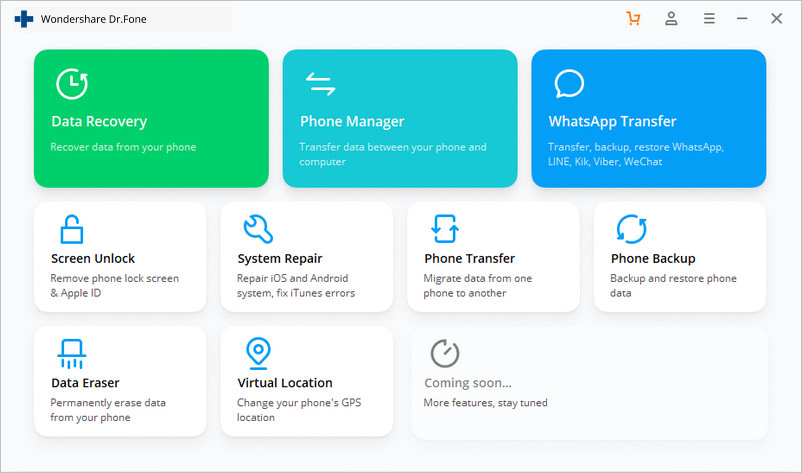
- Подключите ваш iPhone к компьютеру с помощью кабеля молнии. Нажмите на первую опцию «Стандартный режим», чтобы исправить ошибку 14 без потери данных телефона.
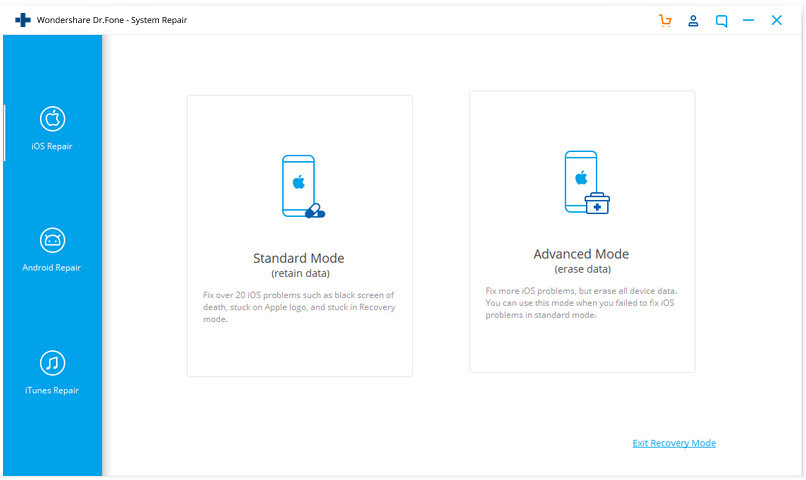
- Dr.Fone определит модель вашего iPhone, а затем обнаружит последнюю версию прошивки для загрузки.Просто нажмите «Пуск», затем откиньтесь назад и расслабьтесь, так как это может занять довольно много времени.
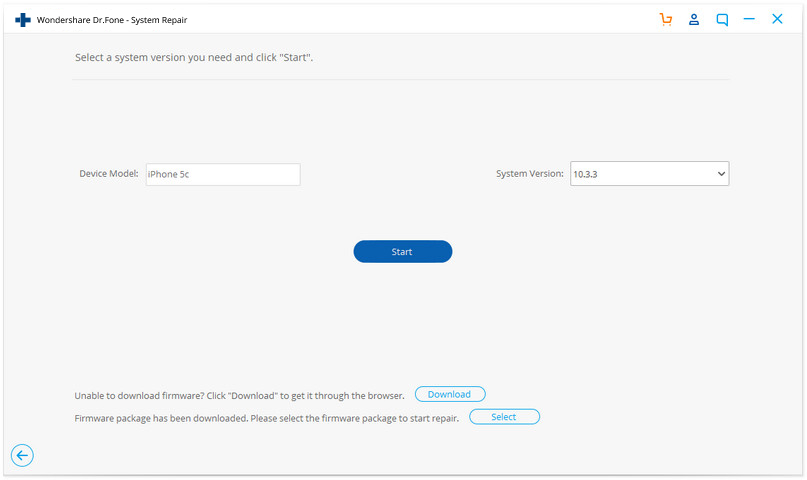
- После завершения загрузки Dr.Fone немедленно начнет сканирование и ремонт вашего устройства. После этого вы получите сообщение «ремонт операционной системы завершен». Весь процесс занимает около 10 минут!
Советы: Если вы не можете исправить ошибку iTunes 14 после всех этих шагов, высока вероятность того, что ваши файлы iTunes будут повреждены.Иди и ремонтируй свой iTunes и попробуй снова.

Пока проблема заключается в программном обеспечении, этот метод легко исправит ошибку iTunes 14.
,Когда вы пытаетесь обновить или восстановить ваш iPhone, iPad или iPod touch, вы можете увидеть одно из этих сообщений на вашем компьютере.
Попробуйте обновить устройство еще раз
Если ваше устройство отключается во время обновления или восстановления или если ваш компьютер не может сообщить вашему устройству о восстановлении, вы можете увидеть одно из следующих сообщений:
- Не удалось восстановить iPhone [имя устройства].Произошла неизвестная ошибка (9).
- Не удалось восстановить iPhone [имя устройства]. Произошла неизвестная ошибка (4005).
- Не удалось восстановить iPhone [имя устройства]. Произошла неизвестная ошибка (4013).
- Не удалось восстановить iPhone [имя устройства]. Произошла неизвестная ошибка (4014).
Попробуйте эти шаги:
- Убедитесь, что на вашем Mac установлена последняя версия macOS или последняя версия iTunes.
- Перезапустите устройство:
- Модели iPad
- с Face ID: нажмите и быстро отпустите кнопку увеличения громкости.Нажмите и быстро отпустите кнопку уменьшения громкости. Нажмите и удерживайте верхнюю кнопку, пока устройство не перезагрузится.
- iPhone 8 или новее: нажмите и быстро отпустите кнопку увеличения громкости. Нажмите и быстро отпустите кнопку уменьшения громкости. Нажмите и удерживайте боковую кнопку, пока не увидите логотип Apple.
- iPhone 7, iPhone 7 Plus и iPod touch (7-го поколения): нажмите и удерживайте боковую (или верхнюю) кнопку и кнопку уменьшения громкости, пока не увидите логотип Apple. IPad
- с кнопкой «Домой», iPhone 6s или более ранней версии и iPod touch (6-го поколения) или более ранней версии: нажмите и удерживайте боковую (или верхнюю) кнопку и кнопку «Домой» до появления логотипа Apple.
- Подключите устройство к компьютеру с помощью USB-кабеля. Найдите ваше устройство на вашем компьютере.
- Когда вы видите возможность обновить или восстановить, нажмите «Обновить», а не «Восстановить», чтобы переустановить программное обеспечение и сохранить ваши личные данные.
Если вам все еще нужна помощь, попробуйте эти шаги
Если вы можете обновить свое устройство, но оно запускается в режиме восстановления, повторите шаги, описанные выше.На шаге 4 выберите Восстановить вместо Обновления. После завершения восстановления необходимо настроить устройство из резервной копии.
Если вы все еще видите ошибку во время обновления:
- Проверьте наличие обновлений для вашего Mac или ПК. Если вы перезагрузите компьютер для обновления, проверьте наличие обновлений после перезагрузки.
- Попробуйте восстановить устройство с помощью другого USB-кабеля.
- Попробуйте восстановить устройство на другом компьютере.
Если вы продолжаете видеть ошибку 9, 4005, 4013 или 4014 при попытке восстановить ваш iPhone, iPad или iPod touch, свяжитесь с нами.
Узнайте о других ошибках обновления и восстановления.
Дата публикации:
,